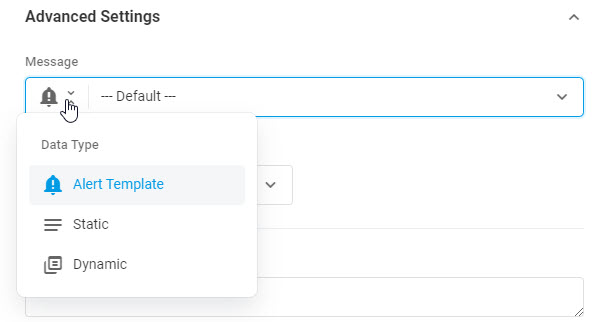配送先住所グループを作成するには、左側のサイドバーで[>配送先住所グループの管理]に移動し、[新しいグループ]をクリックします。
まず、アラートとレポートにグループを割り当てるときに、一覧で認識できるわかりやすい名前を指定します。 これを行うには、グループエディタ画面の左上にあるグループのデフォルト名をクリックします。
アラート通知の配信アドレスの指定
[ 配信アドレス ] セクションで、[新しいアドレス] をクリックして受信者の アドレス を指定します。- アラート配信メカニズムを選択します。 利用可能な配信メカニズムの詳細な説明については、ナレッジベースの アラート配信メカニズム を参照してください。
- 電子メール通知用の電子メール アドレスや、電話および SMS 通知用の電話番号などのアドレスの詳細を指定します。
詳細設定
住所の種類に応じて、配送先住所の詳細設定を追加で構成できます。 設定しない場合は、既定の設定が適用されます。
アラート通知配信のカスタム設定を指定するには、[ 詳細設定 ] セクションを展開します。
電子メールおよびワイヤレス電子メールメカニズムでは、 返信先 アドレスとカスタム電子メール の件名を指定できます。 電子メール形式を設定するには、[ 電子メールの種類 ] フィールドで必要な形式を選択します。
カスタマイズされた内容の通知メッセージを送信するには、[ メッセージ ] フィールドでメッセージの種類を選択します。
- アラートテンプレート: さまざまな通知グループの特定の情報を持つさまざまな カスタムアラートテンプレート から選択できます。 事前設定されたテンプレートを選択するには、メッセージ入力フィールドをクリックし、リストからテンプレートを選択します。
- 静的: 静的メッセージの内容は、メッセージ入力フィールドに直接入力できます。
- 動的: アラート・メッセージは、アラートの送信時に現行のシステム値に置き換えられる動的変数を使用してパーソナライズできます。 ドットコムモニターの動的テンプレートは、 マイクロソフトのRazor解析エンジン で実装され、メッセージ入力フィールド内から作成できます。 動的変数の操作方法については、「 警告テンプレートへの動的変数の追加」ナ レッジベースの記事を参照してください。
以前に作成したアラートテンプレートを活用する場合、または事前定義されたHTMLスニペットを使用する場合は、メッセージ入力フィールドを展開し、ナレッジベースのアラート テンプレート:セットアップと構成(テキスト&HTMLおよびJSON) の記事で説明されているメッセージエディターの高度な機能を使用します。
通知をトリガーする必要があるタイミングを選択するには、[ 配信先 ] リストでトリガー イベントの 1 つを選択します。
- アラート: アラート システムをトリガーし、デバイスの状態をアラートに変更した エラー イベント。 アラート状態は、 デバイスに対してグループ アラートが設定されている場合にのみトリガーされることに注意してください、詳細については、 包括的なデバイス アラートの概要 に関するページを参照してください。
- OK: デバイスがアラート状態から離脱したとき の稼働時間アラート イベント 。 稼働時間アラートは、デバイスがエラー状態を離れ、検出されたすべてのエラーが解決されたときに受信者に送信されるように構成できる自動メッセージです。 詳細については、 アップタイムアラート ナレッジベースの記事をご覧ください。
- Alerting & OK: エラーイベントとエラー解決イベントの両方に対してアラート通知が生成されます。
通知のスケジュール設定
スケジュールによって、グループがアラート通知を受信するタイミングが決まります。 グループにスケジュールを割り当てるには、グループエディタ画面の[スケジュール]セクションのリストから必要な スケジュール 名を選択します。
デバイスの割り当て
デバイスを通知グループに割り当てるには、次の 2 つの方法があります。
- 監視デバイスをグループに一括で割り当てることができるのは、グループエディタ画面の [割り当てられたデバイス ]セクションです。 これを行うには、[ 割り当て ] をクリックし、必要なデバイス名を選択します。
- デバイス エディタ内から特定のデバイスにグループを割り当てることができます。 ナレッジベースの「 デバイスのグループアラートの設定 」の記事を参照してください。